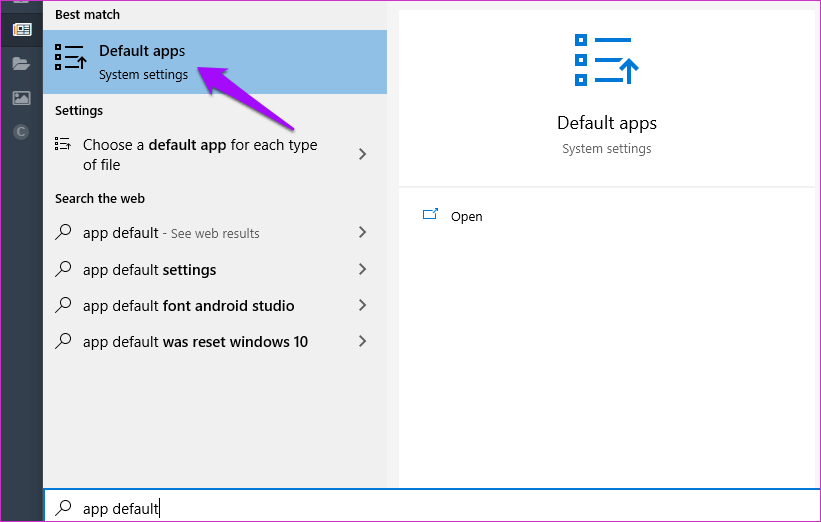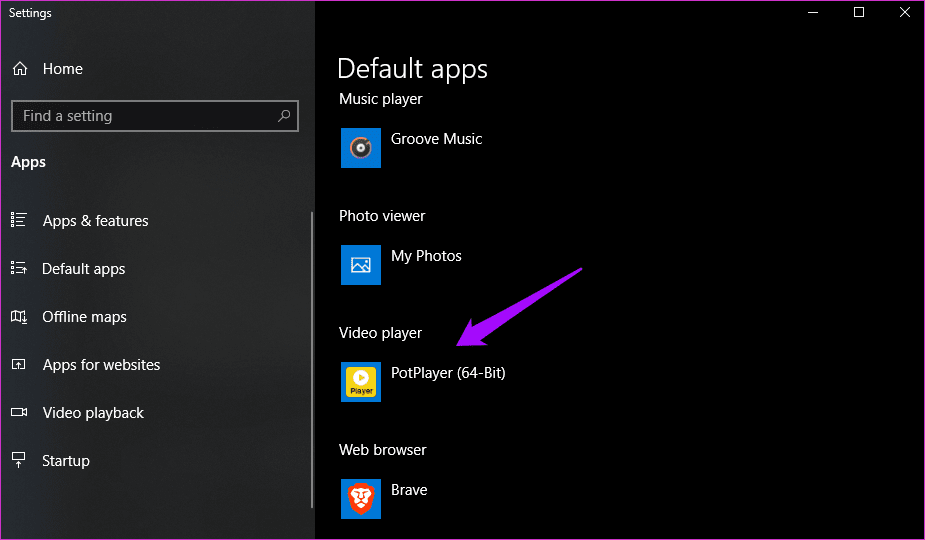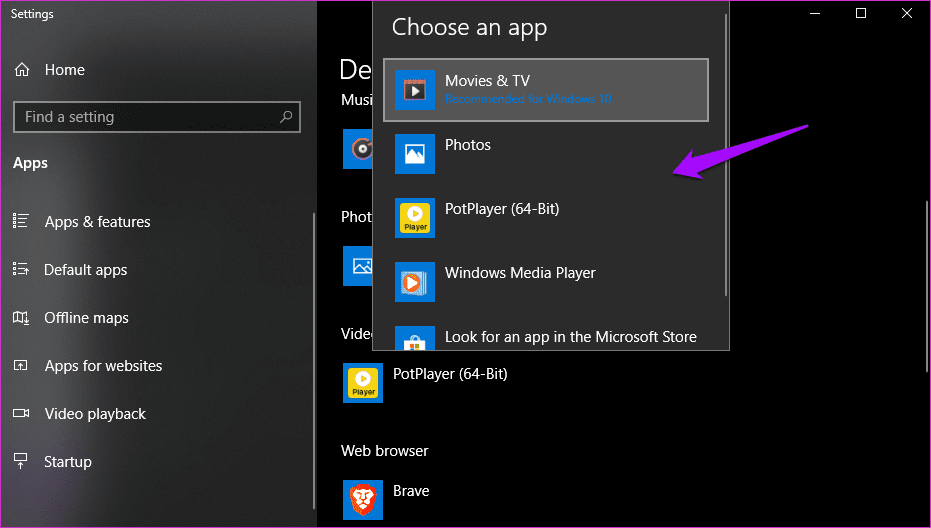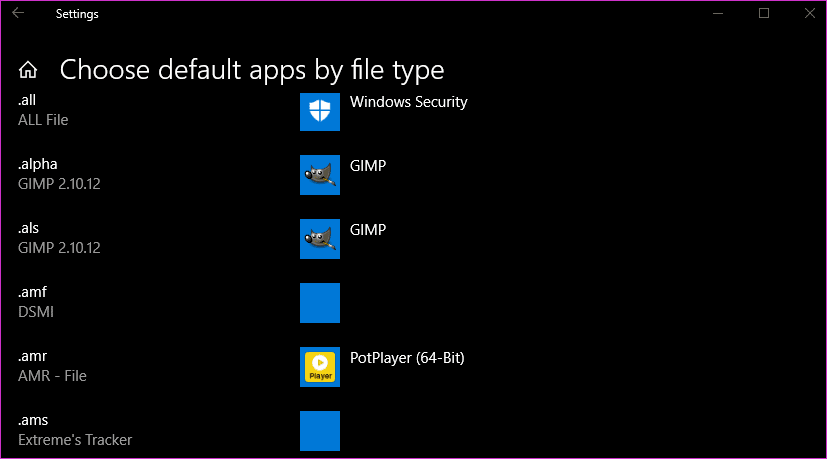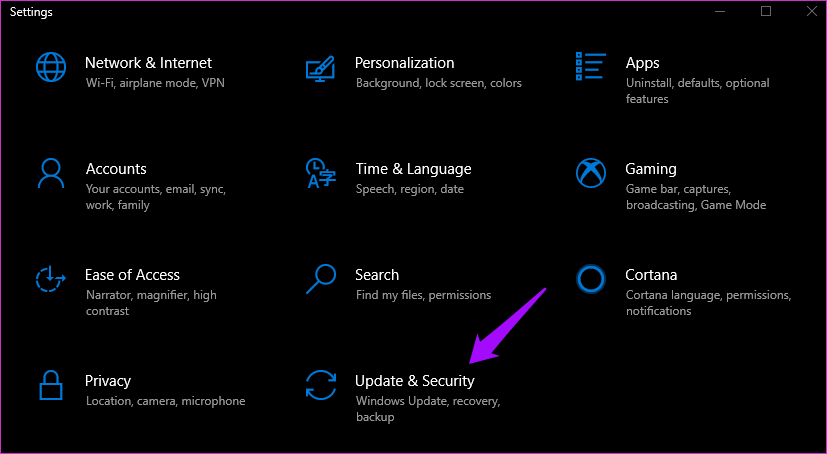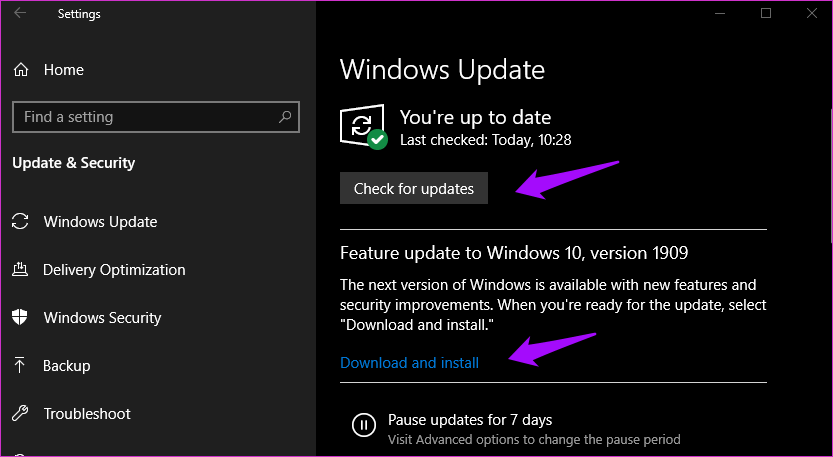7 principaux correctifs pour la réinitialisation de la notification d'application par défaut pour Windows 10
Windows 10 est livré avec de nombreuses applications préinstallées. Bien que des applications comme MS Paint puissent être considérées comme bonnes, d'autres applications laissent beaucoup à désirer. Par exemple, l'application Photo. C'est lorsqu'une application tierce est installée et définie par défaut. Certains utilisateurs reçoivent une notification de «réinitialisation de l'application par défaut» sur un PC Windows 10.
La notification apparaît lorsqu'un fichier est ouvert, et au lieu de l'ouvrir dans l'application de votre choix, il s'ouvre dans l'application par défaut du système d'exploitation Windows. Le système d'exploitation vous demandera alors de modifier les paramètres par défaut de L'application. Ainsi, toutes les photos que vous ouvrez dans Microsoft Photos seront désormais lues au lieu d'être lues dans une autre application Photos. Jetons un coup d'œil aux différents correctifs qui corrigeront l'erreur, puis vous pourrez utiliser l'application L'application de votre choix.
1. Modifier les paramètres
Vous pouvez commencer par modifier les paramètres par défaut de L'application et voir si l'erreur persiste. Il s'agit peut-être d'un événement ponctuel où Windows n'a pas pu ouvrir votre application préférée pour une raison ou une erreur et est revenu à ses racines.
Ouvrez le menu Démarrer, recherchez et ouvrez les applications par défaut. Vous pouvez également appuyer sur la touche Windows + I pour ouvrir les paramètres, puis effectuer une recherche à l'intérieur.
Vous devriez voir une liste d'applications comme la messagerie, le lecteur vidéo, etc. pour chaque type de fichier. Cliquez sur le bouton qui vous fait ouvrir une fenêtre contextuelle.
Sélectionnez l'application que vous souhaitez utiliser.
Si l'erreur persiste, le problème peut être lié à un type de fichier spécifique. Faites défiler un peu pour trouver l'option de choisir les applications par défaut par type de fichier.
Vous devriez voir une liste de tous les types de fichiers ici.
Faites défiler jusqu'à l'application L' que vous essayez d'ouvrir dans l'application L'correcte et sélectionnez votre application préférée ici.
2. Fausse positivité
Certains utilisateurs ont signalé que même s'ils avaient reçu la notification d'erreur « L'application par défaut a été réinitialisée », le fichier s'ouvrait dans la bonne application. Cela signifie qu'il s'agit d'une erreur qui provoque l'apparition de l'erreur de notification. Vous pouvez choisir de l'ignorer ou de le gérer avec Focus Assist.
3. Plusieurs options
À titre d'exemple d'application photo, combien d'applications photo avez-vous installées ? L'installation d'un trop grand nombre d'applications peut surcharger le système d'exploitation et le faire basculer vers l'application par défaut fournie par Microsoft. Essayez de désinstaller toutes les applications tierces à l'exception de l'application L' que vous souhaitez utiliser et réessayez. Vérifiez si l'erreur "L'application a été réinitialisée par défaut" réapparaît.
4. Mettre à jour l'application et Windows
Appuyez sur la touche Windows + I pour ouvrir les paramètres et cliquez sur Mise à jour et sécurité.
Vous pouvez rechercher, vérifier et installer les mises à jour disponibles ici immédiatement.
S'il s'agit d'un problème connu, Microsoft a peut-être publié un correctif quelconque. C'est le moment de mettre à jour L'application par défaut et l'application que vous avez choisie vers la dernière version. Vérifiez ensuite si cela fonctionne. N'oubliez pas de redémarrer l'ordinateur après la mise à jour, même si le système d'exploitation ne le demande pas.
5. Supprimer les applications système
Si Windows 10 continue de revenir à l'application par défaut au lieu d'utiliser l'application souhaitée, débarrassez-vous-en (désinstallez). Il n'y a rien à retourner si L'application n'existe pas. Cela devrait résoudre le problème une fois pour toutes. Cela peut parfois être un manque de bonnes options.
6. Pour les technologies de l'information
Si vous êtes un professionnel de la technologie de l'information travaillant dans un environnement d'entreprise, Microsoft a rédigé un guide étape par étape pour vous. Le guide n'est pas destiné aux utilisateurs réguliers de Windows 10 et est un peu compliqué à suivre. Contactez le support ou votre superviseur si vous rencontrez des difficultés au cours du processus.
7. Préparez-vous au point précédent dans le temps
Ne fonctionnera pas Restaurez votre ordinateur À un moment antérieur, il supprimera vos fichiers et données, mais il restaurera toutes les autres modifications majeures, y compris les erreurs et les erreurs. Les étapes sont assez faciles, mais je suggère de faire une sauvegarde, si nécessaire.
Notez également que vous perdrez les mises à jour Windows récemment installées, mais vous pouvez toujours les réinstaller. Les applications système que vous avez désinstallées reviendront, mais elles ne vous causaient pas de problèmes à ce moment-là, cela ne devrait donc pas être un problème. Encore une fois, vous savez maintenant comment le désinstaller.
Arrêt et redémarrage
Quelques excellentes applications Microsoft, comme MS Paint et ont obtenu le mode ventilateur légendaire. On peut dire que d'autres, comme Internet Explorer et Photos, sont controversés pour effectuer les tâches les plus simples. C'est pourquoi il existe une grande bibliothèque d'applications tierces dans le Microsoft Store. Pas étonnant que le lecteur VLC Media ait la priorité sur l'application Movies originale pour la grande majorité des utilisateurs.
Nous espérons que l'erreur "L'application a été réinitialisée par défaut" sera résolue sur votre PC Windows 10. Si vous avez trouvé un autre correctif pour résoudre le problème, veuillez le partager avec nous dans les commentaires ci-dessous. Cela peut aider d'autres utilisateurs à long terme.